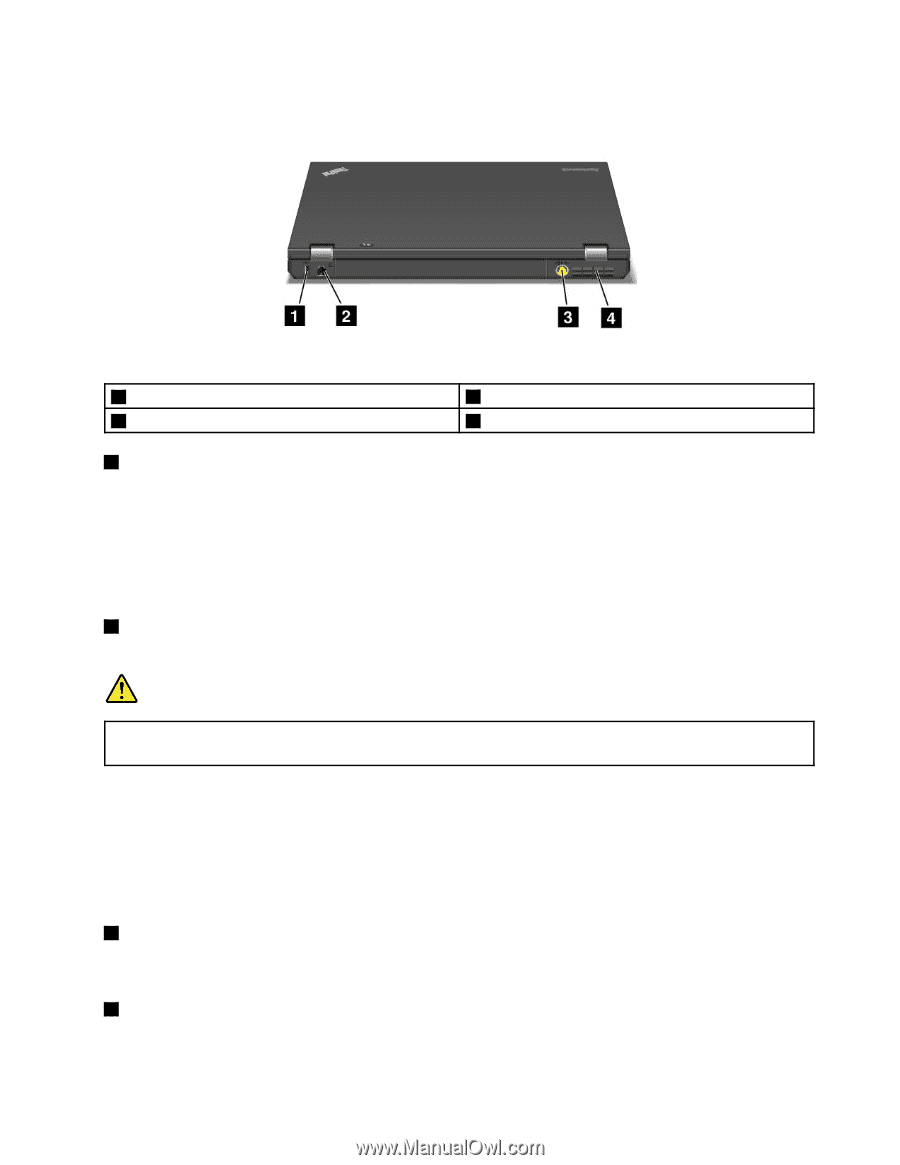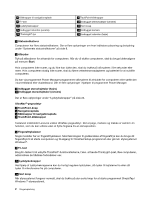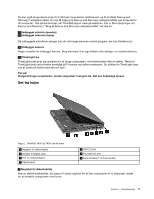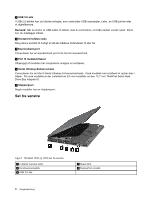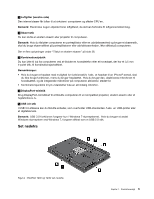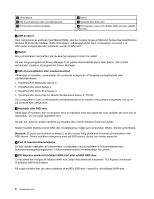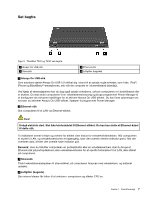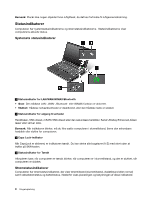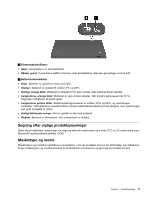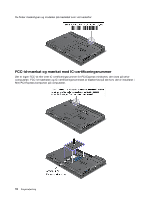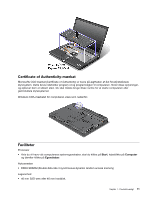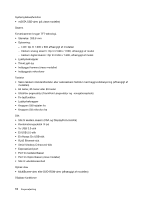Lenovo ThinkPad T430 (Danish) User Guide - Page 23
Set bagfra, Always On USB-stik
 |
View all Lenovo ThinkPad T430 manuals
Add to My Manuals
Save this manual to your list of manuals |
Page 23 highlights
Set bagfra Figur 5. ThinkPad T430 og T430i set bagfra. 1 Always On USB-stik 3 Strømstik 2 Ethernet-stik 4 Luftgitter (bagside) 1 Always On USB-stik Som standard sætter Always On USB 2.0-stikket dig i stand til at oplade nogle enheder, som f.eks. iPod®, iPhone og BlackBerry®-smartphones, selv når din computer er i slumretilstand (standby). Ved hjælp af strømadapteren kan du dog også oplade enhederne, selvom computeren er i dvaletilstand eller er slukket. Du skal slutte computeren til en vekselstrømsforsyning og bruge programmet Power Manager til at konfigurere de relevante indstillinger for at aktivere Always On USB-stikket. Du kan finde oplysninger om, hvordan du aktiverer Always On USB-stikket i hjælpen til programmet Power Manager. 2 Ethernet-stik Slut computeren til et LAN via Ethernet-stikket. Fare! Undgå elektrisk stød. Slut ikke telefonkablet til Ethernet-stikket. Du kan kun slutte et Ethernet-kabel til dette stik. To indikatorer øverst til højre og venstre for stikket viser status for netværksforbindelsen. Når computeren er sluttet til LAN, og netværkssessionen er tilgængelig, lyser den øverste venstre indikator grønt. Når der overføres data, blinker den øverste højre indikator gult. Bemærk: Hvis du tilslutter computeren en portreplikator eller en udvidelsesenhed, skal du bruge et Ethernet-stik på portreplikatoren eller udvidelsesenheden for at oprette forbindelse til et LAN, ikke stikket på computeren. 3 Strømstik Tilslut vekselstrømsadapteren til strømstikket, så computeren forsynes med vekselstrøm, og batteriet oplades. 4 Luftgitter (bagside) Den interne blæser får luften til at cirkulere i computeren og afkøler CPU'en. Kapitel 1. Produktoversigt 7